Parancsikon létrehozása az Adatvédelmi beállítások megnyitásához a Windows 8.1 rendszerben
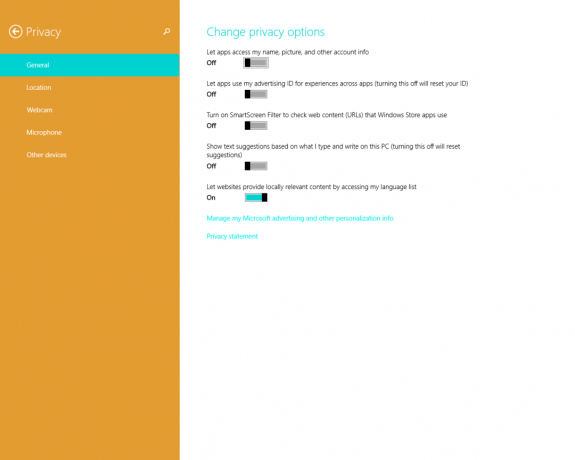
Bármely számítógép-felhasználó számára aggodalomra ad okot az adatvédelem. A PC-beállítások alkalmazás adatvédelmi beállításai lehetővé teszik annak meghatározását, hogy mely adatok legyenek megosztva az Internet Explorer használatával felkeresett modern alkalmazásokkal és webhelyekkel. Itt megakadályozhatja, hogy az alkalmazások hozzáférjenek személyes adataihoz, hirdetési azonosítójához, kikapcsolhatja a Smart Screen szűrőt és néhány egyéb beállítást.
Hozzon létre egy parancsikont ezeknek a hasznos beállításoknak egy kattintással történő megnyitásához
- Kattintson jobb gombbal az Asztalra, és válassza az Új -> Parancsikon parancsot a helyi menüből:
- Írja be vagy másolja be a következőt parancsikon célként:
%localappdata%\Packages\windows.immersivecontrolpanel_cw5n1h2txyewy\LocalState\Indexed\Settings\en-US\AAA_SettingsPagePrivacyGeneral.settingcontent-ms
Megjegyzés: az „en-us” itt az angol nyelvet jelenti. Módosítsa ennek megfelelően ru-RU, de-DE és így tovább, ha a Windows nyelve eltér.
- Adjon a parancsikonnak tetszőleges nevet, és állítsa be a kívánt ikont az imént létrehozott parancsikonhoz:
- Most kipróbálhatja ezt a parancsikont működés közben, és rögzítheti a tálcára vagy magára a kezdőképernyőre (vagy a Start menübe, ha harmadik féltől származó Start menüt használ, mint pl. Klasszikus Shell). Vegye figyelembe, hogy a Windows 8.1 nem teszi lehetővé, hogy ezt a parancsikont semmihez rögzítse, de van megoldás.
Ha ezt a parancsikont a tálcára szeretné rögzíteni, használja a kiváló ingyenes eszközt Rögzítés 8-ra.
Ahhoz, hogy ezt a parancsikont a kezdőképernyőhöz rögzítse, meg kell tennie oldja fel a „Pin to Start Screen” menüelemet az összes fájlhoz a Windows 8.1 rendszerben.
Ez az! Mostantól minden alkalommal, amikor gyorsan el kell érnie ezt a lehetőséget, egyszerűen kattintson az imént létrehozott parancsikonra!

